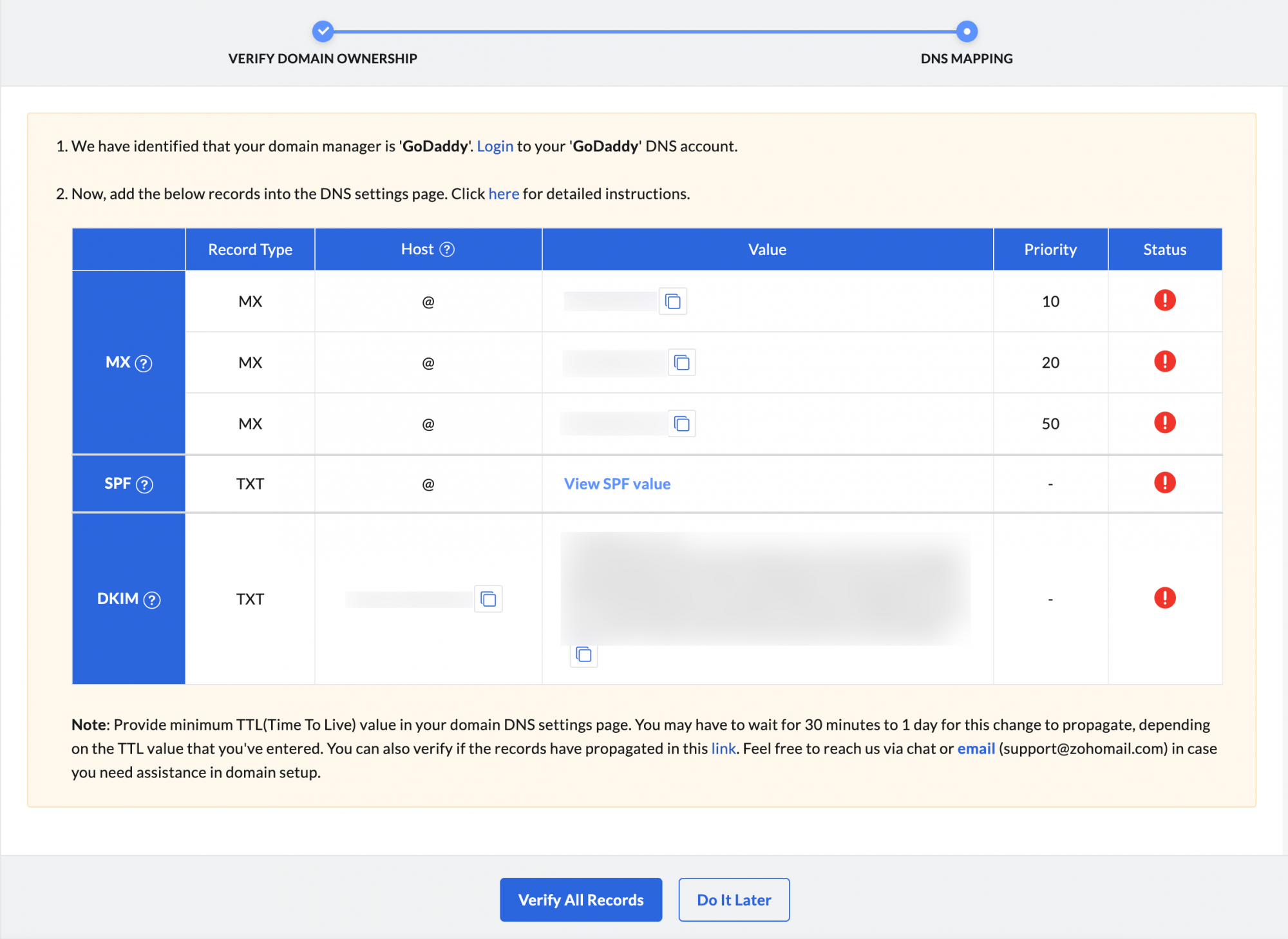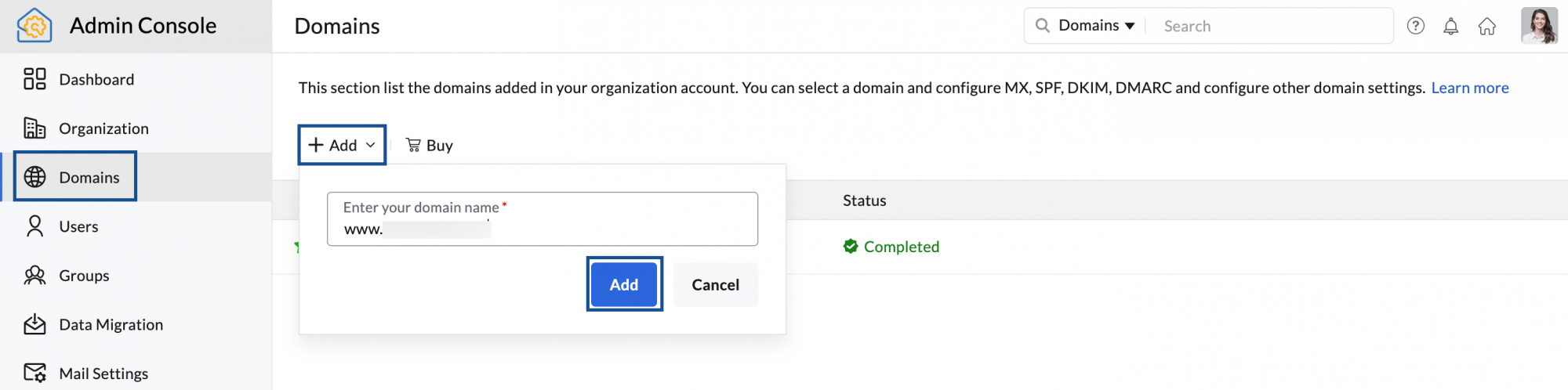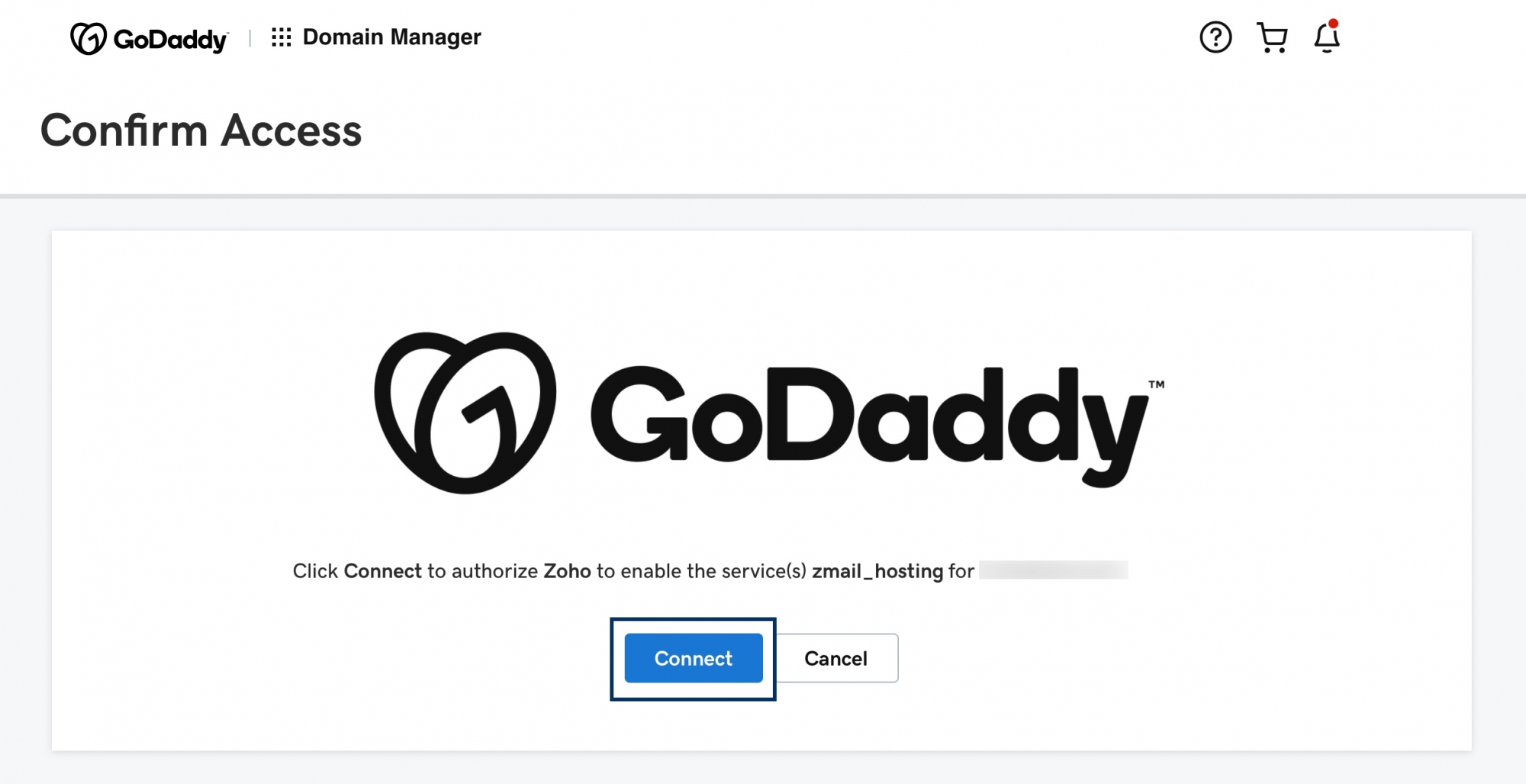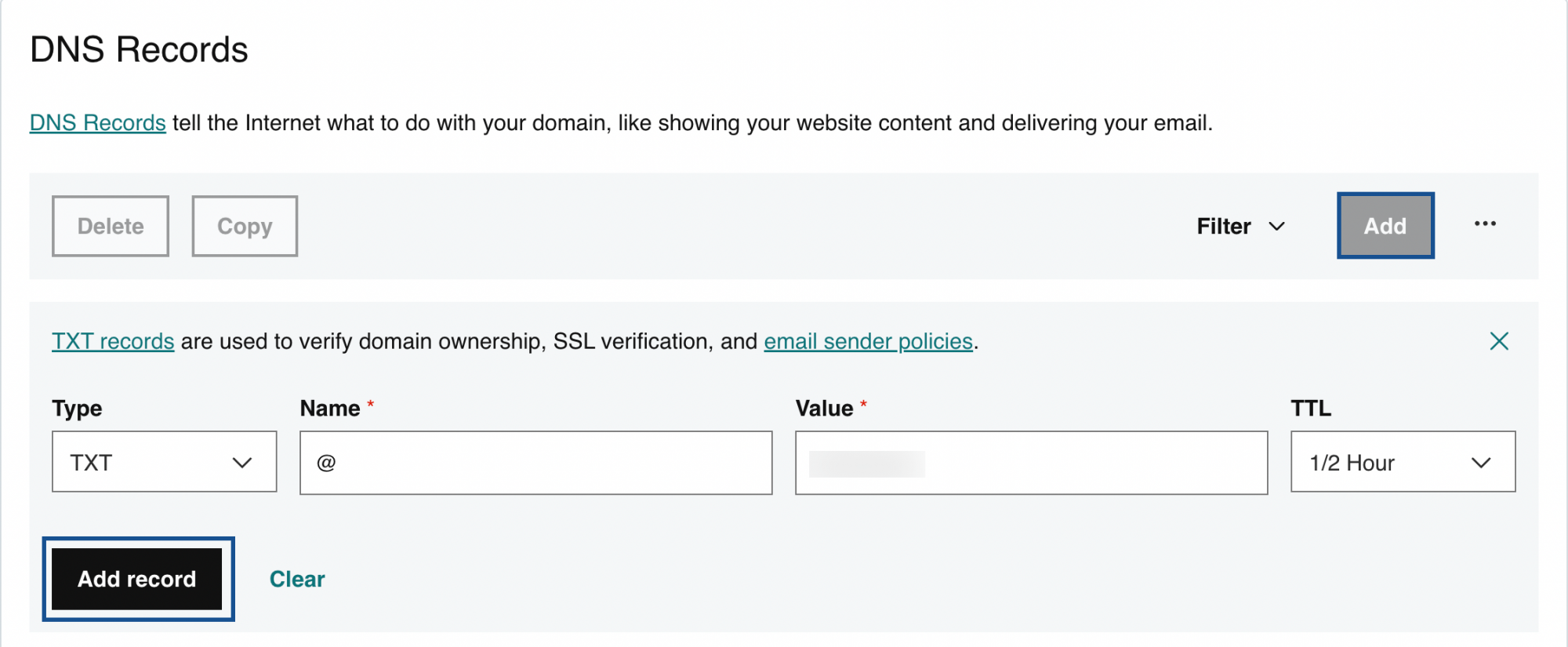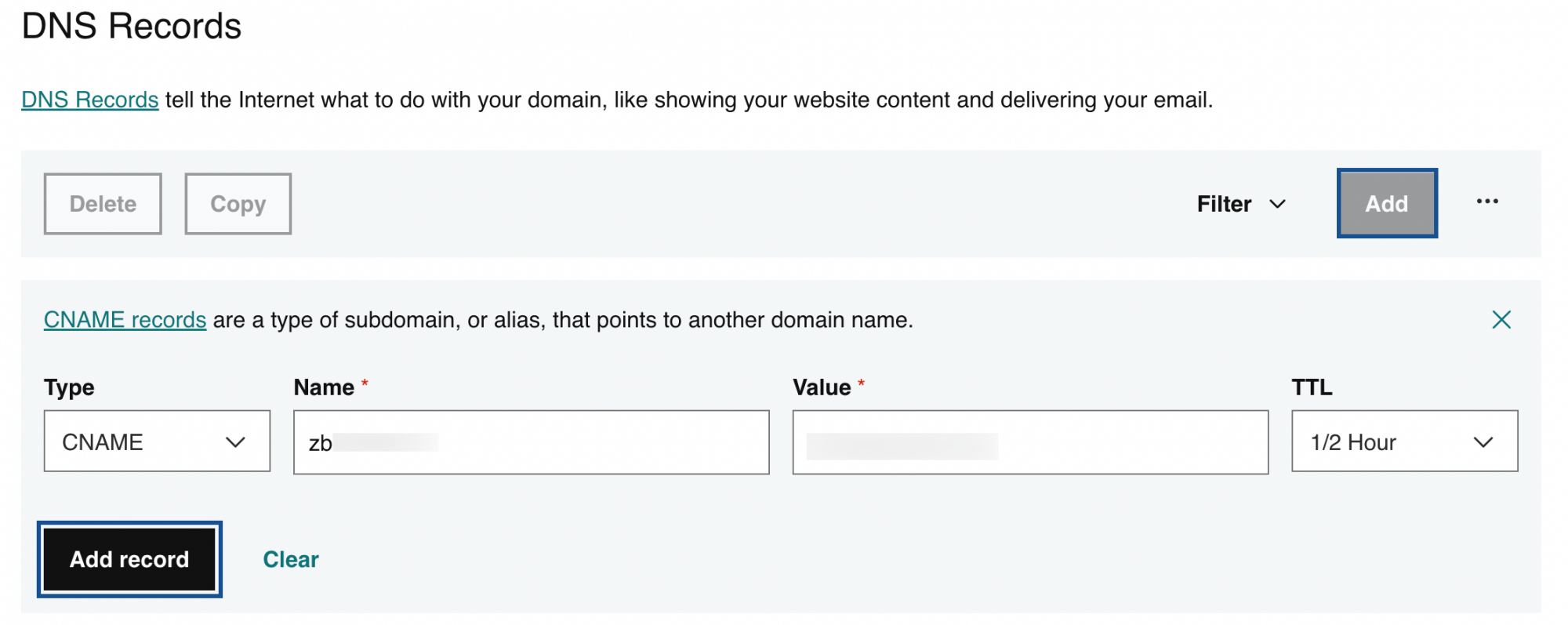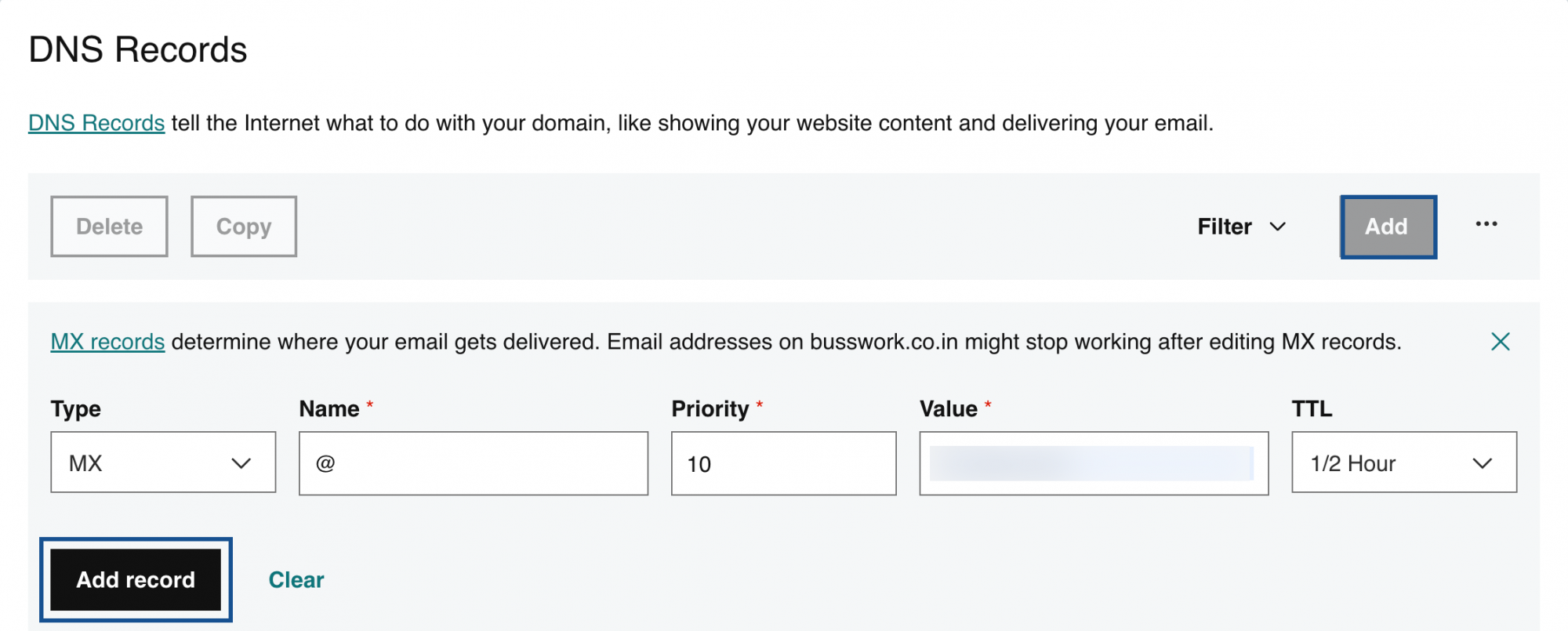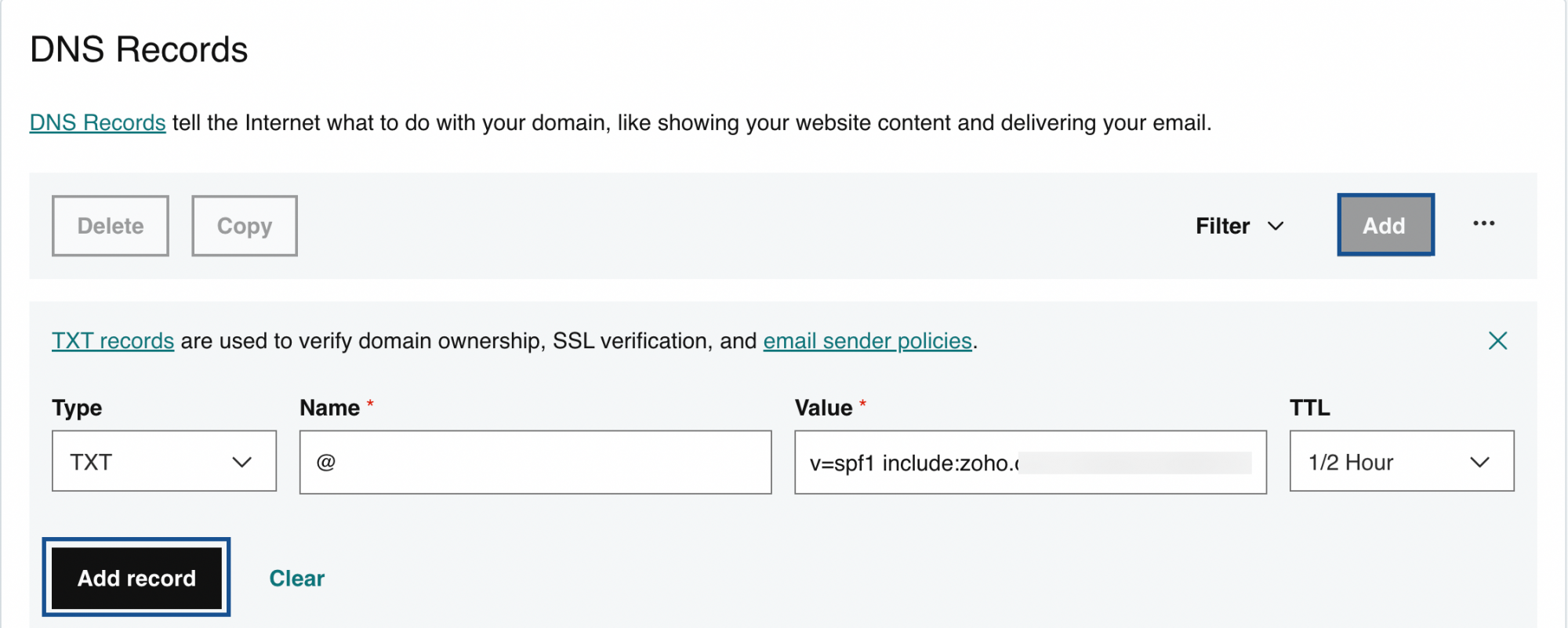تكوين سجل DNS لـ GoDaddy
يوفر Zoho Mail خيارات متعددة للتحقق من ملكية مجالك وتكوين تسليم البريد الإلكتروني في GoDaddy. إذا كنت تقوم بترحيل بريدك الإلكتروني من GoDaddy إلى Zoho، فراجع دليل انتقال بريد GoDaddy الإلكتروني لاستكشاف ميزات Zoho Mail. تشرح صفحة التعليمات هذه إضافة مجال إلى حساب Zoho Mail الحالي الخاص بك وتكوين سجلات DNS. راجع إعداد مجال في Zoho Mail لإعداد مجال جديد في Zoho Mail.
التحقق بنقرة واحدة - GoDaddy
يدعم Zoho Mail التحقق بنقرة واحدة للمجالات المستضافة بواسطة GoDaddy. باستخدام هذه الطريقة، يمكنك التحقق من مجالك وإضافة سجلات MX بسهولة من دون الحاجة إلى إضافتها يدويًا. لاستخدام التحقق بنقرة واحدة، اتبع الخطوات الآتية:
- سجِّل الدخول إلى وحدة تحكم المسؤول في Zoho Mail وحدِّد المجالات من الجزء الأيمن.
- حدِّد إضافة، وأدخل اسم المجال الخاص بك وانقر فوق زر إضافة .
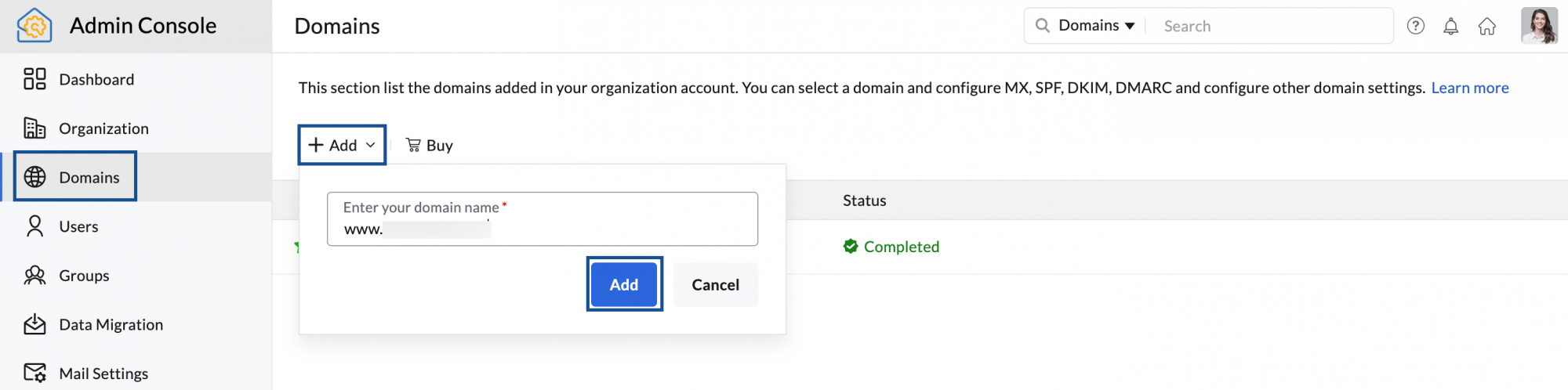
- انقر فوق تسجيل الدخول إلى DNS الخاص بي على صفحة التحقق من المجال في Zoho Mail. يحدد Zoho Mail تلقائيًا موفِّر المجال الخاص بك وتفتح صفحة تسجيل الدخول إلى GoDaddy.
- سجِّل الدخول باستخدام بيانات اعتماد GoDaddy الخاصة بك وانقر فوق اتصال. اكتمل الآن التحقق من مجالك.
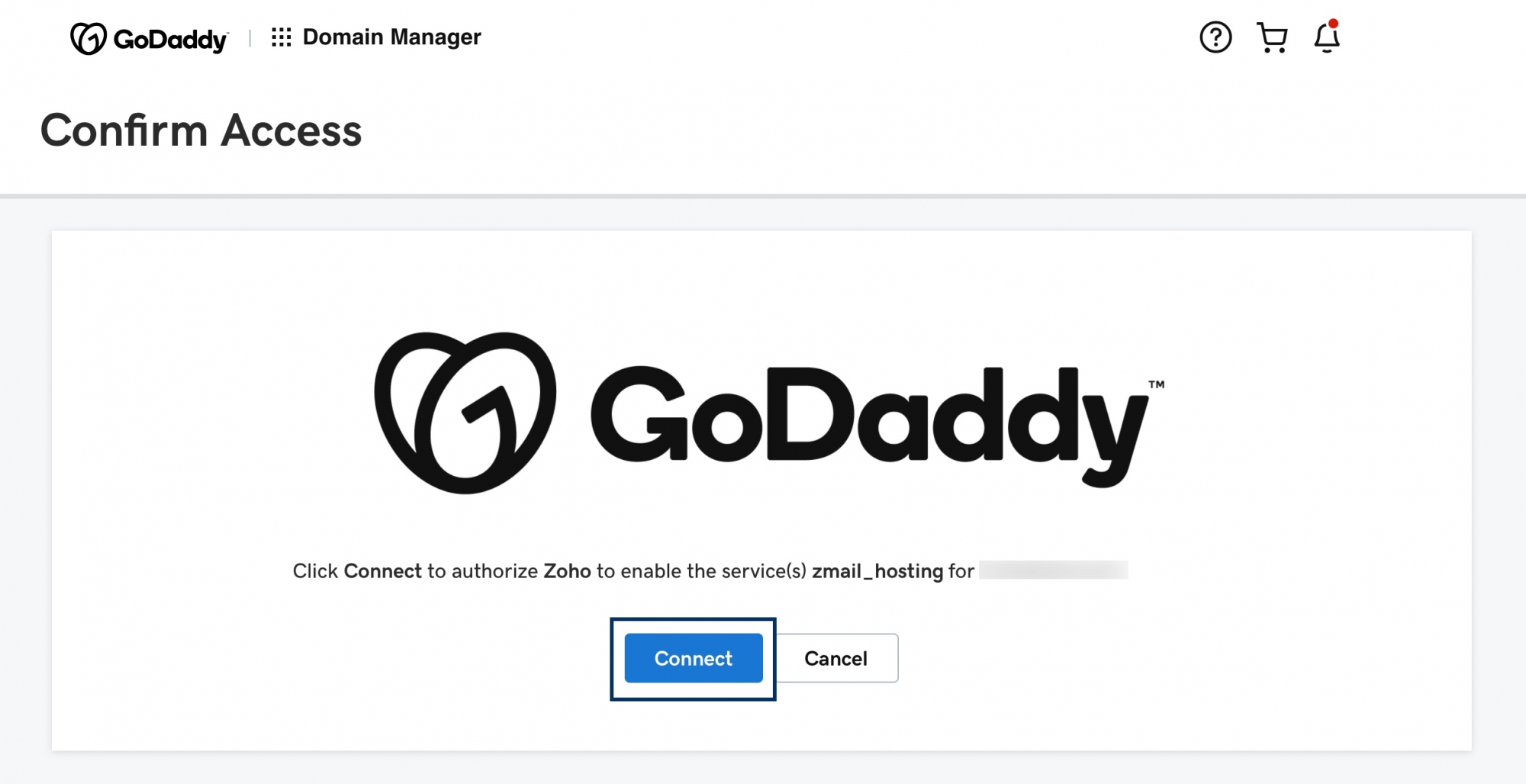
- انقر فوق متابعة في وحدة تحكم المسؤول لتكوين سجلات DNS الخاصة بمؤسستك وانقر فوق تكوين الآن.
بمجرد التحقق من مجالك باستخدام طريقة التحقق بنقرة واحدة، يمكنك الانتقال إلى أقسام MX، وSPF، وDKIM ضمن تكوين البريد الإلكتروني في وحدة تحكم المسؤول والنقر فوق التحقق للتحقق من صحة سجلات DNS الخاصة بك. إذا تم نشر معلومات DNS بنجاح، فسيتم التحقق من المجال. يمكنك الانتقال إلى الخطوات التالية لإنشاء حسابات المستخدمين.
التحقق اليدوي من المجال عبر TXT - GoDaddy
إذا تمت استضافة مدير DNS لمجالك بواسطة Godaddy، فاتبع الخطوات أدناه لإضافة سجل TXT والتحقق من المجال:
- سجِّل الدخول إلى مركز تحكم مجال GoDaddy الخاص بك.
- حدِّد موقع المجال الذي تريد إضافة سجل TXT إليه وانقر فوق إدارة DNS.
- حدِّد إضافة من أعلى يسار سجلات DNS الحالية الخاصة بك.
- اختر TXT من القائمة المنسدلة النوع.
- في حقل الاسم، أدخل @.
- في حقل القيمة، أدخل قيمة سجل TXT التي تم إنشاؤها في وحدة تحكم المسؤول في Zoho Mail.
- حدِّد أقصر مدة زمنية ممكنة في القائمة المنسدلة TTL وانقر فوق إضافة سجل.
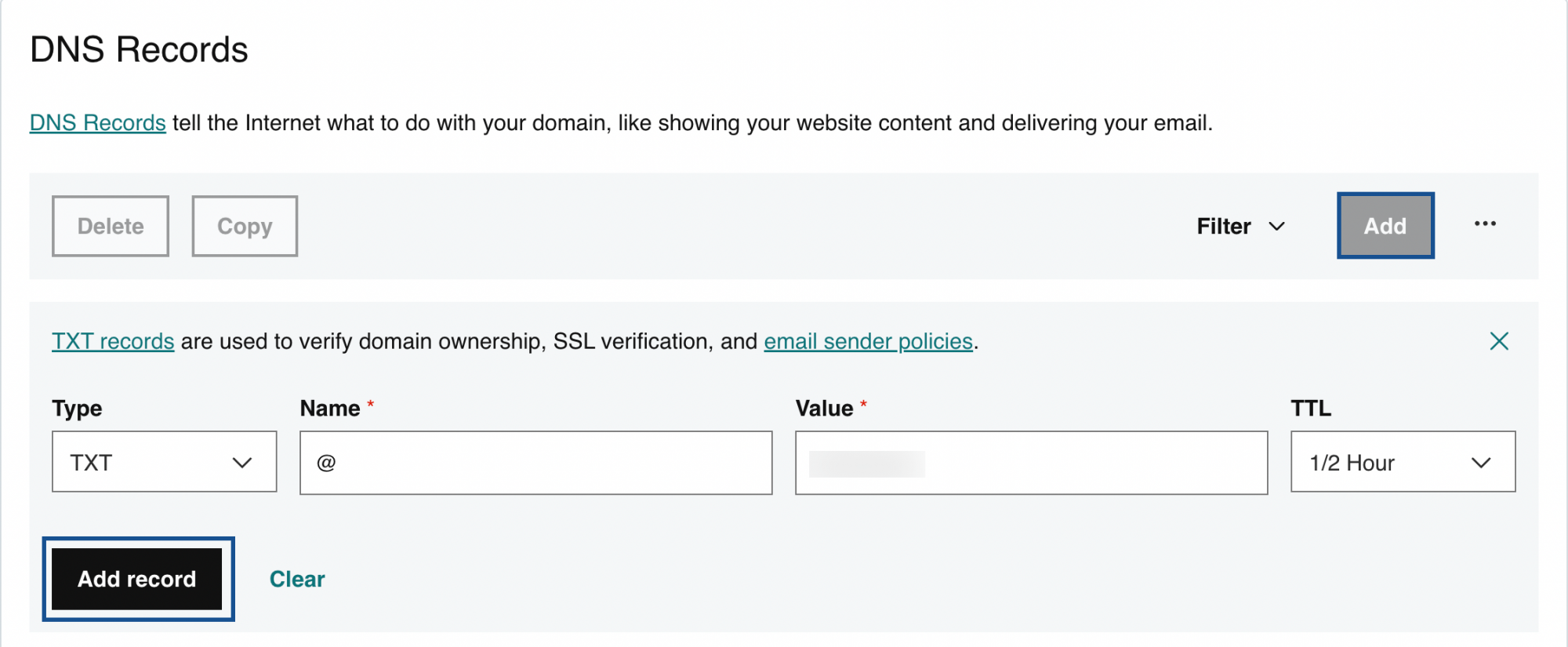
- عُد الآن إلى صفحة التحقق من مجال وحدة تحكم المسؤول في Zoho Mail وانقر فوق "التحقق بواسطة TXT".
- إذا تم نشر معلومات DNS بنجاح، فسيتم التحقق من المجال. يمكنك الانتقال إلى الخطوات التالية لإنشاء حسابات المستخدمين.
التحقق اليدوي من المجال عبر CNAME - GoDaddy
اتبع الخطوات أدناه لإضافة CNAME والتحقق من المجال:
- سجِّل الدخول إلى مركز تحكم مجال GoDaddy الخاص بك.
- حدِّد موقع المجال الذي تريد إضافة سجل CNAME إليه وانقر فوق إدارة DNS.
- حدِّد إضافة من أعلى يسار سجلات DNS الحالية الخاصة بك.
- اختر CNAME من القائمة المنسدلة النوع.
- في حقل الاسم، أدخل رمز zbcode المميز (zb*******) الذي تم إنشاؤه لمجالك في وحدة تحكم المسؤول في Zoho Mail.
- في حقل القيمة، أدخل القيمة من قيمة CNAME/ النقاط إلى/ الوجهة في وحدة تحكم المسؤول في Zoho Mail.
- حدِّد أقصر مدة زمنية ممكنة في القائمة المنسدلة TTL وانقر فوق إضافة سجل.
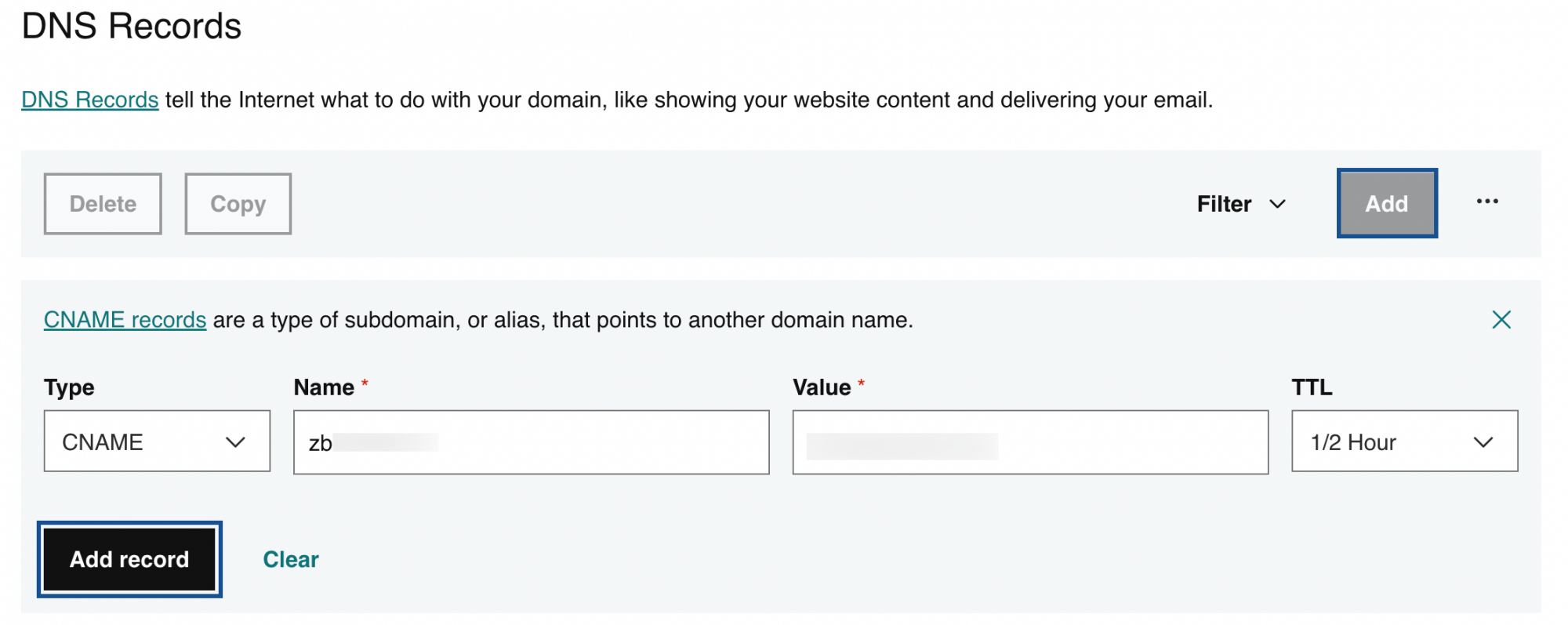
- عُد الآن إلى صفحة التحقق من مجال وحدة تحكم المسؤول في Zoho Mail وانقر فوق "التحقق بواسطة CNAME".
إذا تم نشر معلومات DNS بنجاح، فسيتم التحقق من المجال. يمكنك الانتقال إلى الخطوات التالية لإنشاء حسابات المستخدمين.
ملاحظة:
الآن تكون قد أضفت سجل CNAME/ TXT بنجاح. بعد النشر بنجاح، انقر فوق زر التحقق بواسطة CNAME/ التحقق بواسطة TXT في معالج إعداد Zoho Mail للتحقق من المجال والمضي قدمًا.
تكوين سجلات MX وSPF وDKIM - GoDaddy
إذا تمت استضافة مدير DNS لمجالك بواسطة Go Daddy، فاتبع الخطوات أدناه لإضافة سجلات MX إلى مجالك بهدف تسليم البريد الإلكتروني وإضافة سجلات SPF وDKIM لمنع انتحال عنوان البريد الإلكتروني الخاص بمجالك.
- سجِّل الدخول إلى مركز تحكم مجال GoDaddy الخاص بك.
- حدِّد موقع المجال الذي تريد تكوين سجلات DNS له وانقر فوق إدارة DNS.
- اتبع الإرشادات أدناه لإضافة سجلات MX:
- حدِّد إضافة من أعلى يسار سجلات DNS الحالية الخاصة بك. تظهر سجلات DNS الحالية.
- حدِّد MX من القائمة المنسدلة النوع .
- في حقل الاسم، أدخل @ للإشارة إلى المجال الافتراضي لتسليم البريد الإلكتروني.
- في حقل القيمة، أدخل mx.zoho.com وفي حقل الأولوية، أدخل 10.
- حدِّد أقصر مدة زمنية ممكنة في القائمة المنسدلة TTL وانقر فوق إضافة سجل.
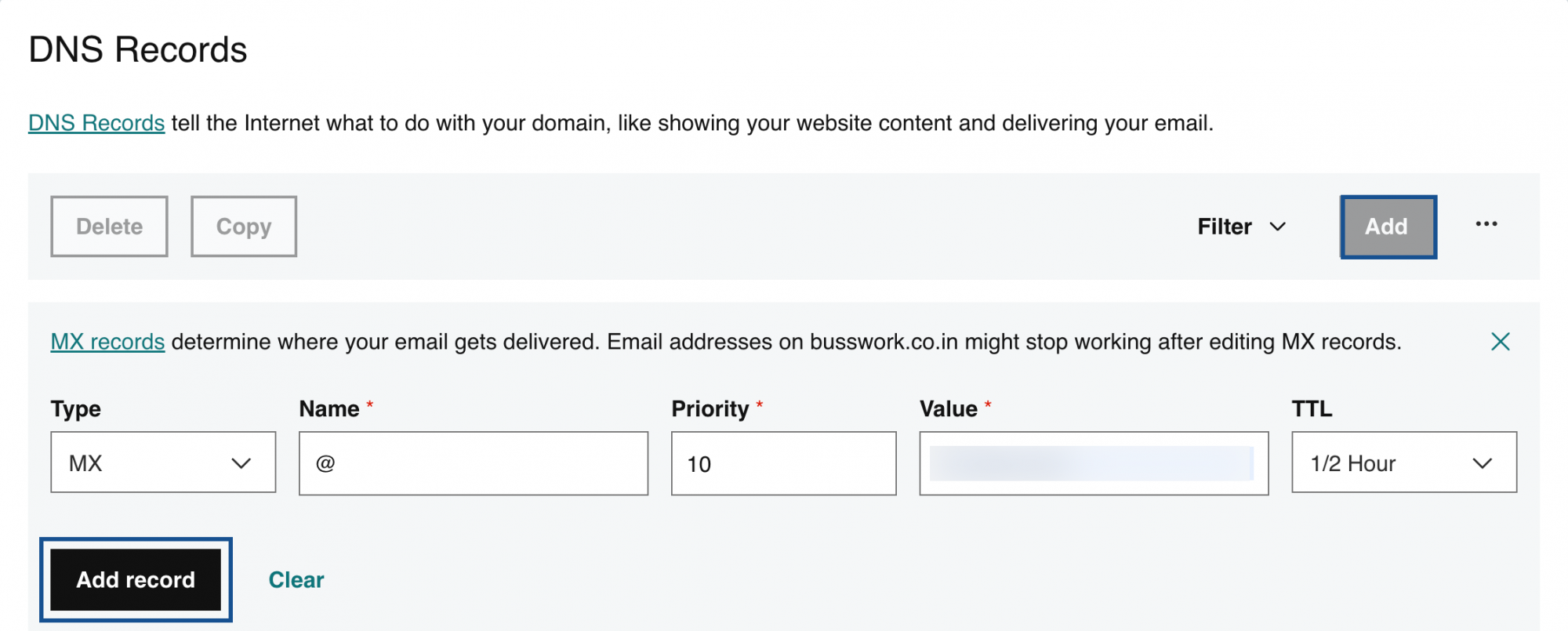
- كرر الخطوات لإضافة سجلَّي MX الثاني والثالث وأولوياتهما.
ملاحظة:
- سيتم عرض قيم السجلات المتعلقة بـ GoDaddy على صفحة تعيين DNS الخاصة بوحدة تحكم المسؤول في Zoho Mail. يمكنك نسخ القيم وإلصاقها في الحقول المخصصة لها في مدير DNS.
- تأكد من حذف كافة سجلات MX المرتبطة بموفر البريد الإلكتروني السابق. إذ سيتعارض أي سجل MX حالي آخر مع Zoho Mail وسيؤثر ذلك في تسليم البريد الإلكتروني وسيؤدي إلى فقدان دائم لرسائل البريد الإلكتروني التي تم تسليمها. راجع سجلات MX المتعددة للحصول على مزيد من التفاصيل.
- ينبغي أن تكون سجلات MX التي تجب إعادتها عند تسجيلك في أداة بحث MX هي:
- mx.zoho.com
- mx2.zoho.com
- mx3.zoho.com
- اتبع الإرشادات أدناه لإضافة سجلات SPF:
- حدِّد إضافة من أعلى يسار سجلات DNS الحالية الخاصة بك. تظهر سجلات DNS الحالية.
- حدِّد TXT من القائمة المنسدلة النوع.
- حدِّد الاسم كـ @ وأدخل v=spf1 Include:zoho.com -all في حقل القيمة .
- حدِّد أقصر مدة زمنية ممكنة في القائمة المنسدلة TTL وانقر فوق إضافة سجل.
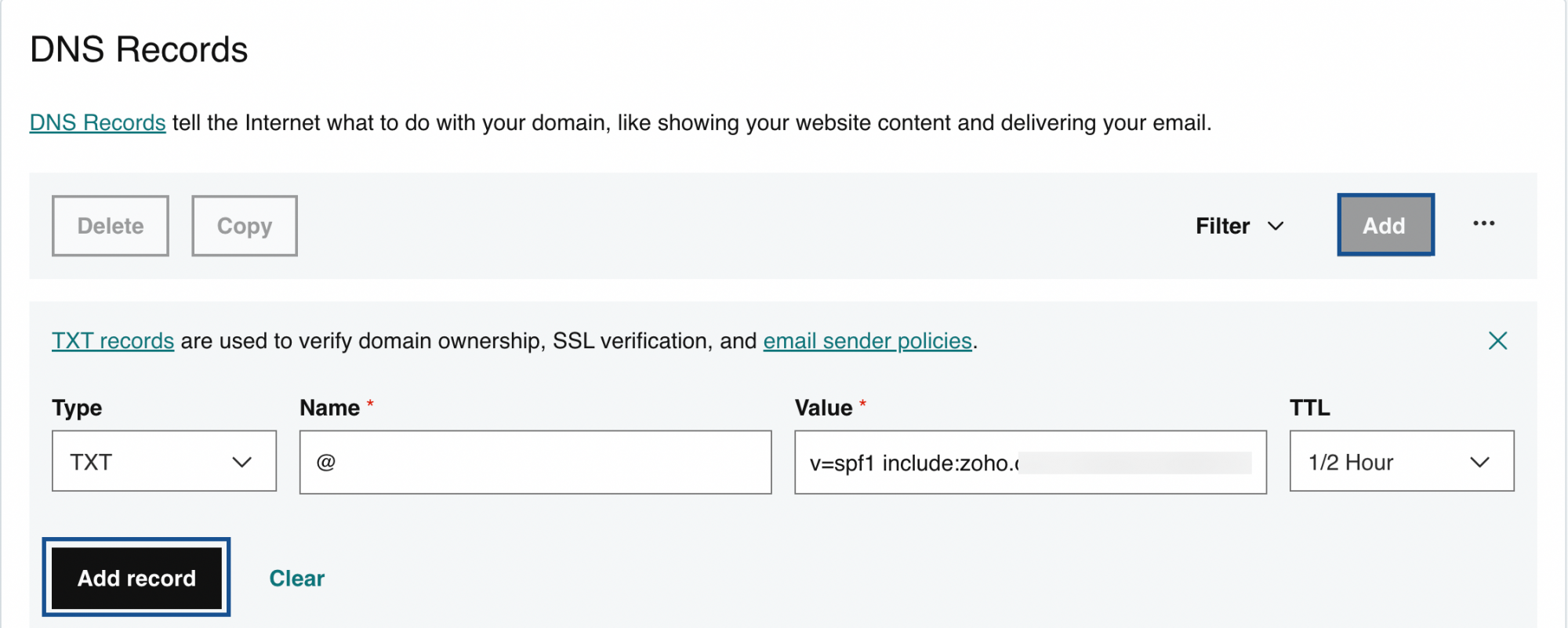
ملاحظة:
- سيتم عرض قيم السجلات المتعلقة بـ GoDaddy على صفحة تعيين DNS الخاصة بوحدة تحكم المسؤول في Zoho Mail. يمكنك نسخ القيم وإلصاقها في الحقول المخصصة لها في مدير DNS.
- في حالة استخدام Zoho Mail فقط لإرسال رسائل البريد الإلكتروني، قم بإزالة كل أنواع سجلات SPF الأخرى من DNS. انقر فوق "حفظ التغييرات" مرة أخرى لحفظ التغييرات كلها.
- يؤدي وجود سجلات SPF متعددة إلى إيقاف التحقق من SPF ومن ثم قد يفشل التحقق من SPF وسوف تنتهي رسائل البريد الإلكتروني إلى بريد إلكتروني غير هام في خوادم المستلم. للحصول على مزيد من التفاصيل، راجع استخدام إدخالات إضافية بدلاً من سجلات SPF المتعددة.
- اتبع هذه الخطوات لإضافة سجلات DKIM:
- حدِّد إضافة من أعلى يسار سجلات DNS الحالية الخاصة بك. تظهر سجلات DNS الحالية.
- حدِّد TXT من القائمة المنسدلة النوع.
- في حقل الاسم، أدخل قيمة مفتاح المجال من صفحة إعداد المجال لوحدة تحكم المسؤول. سيختلف مفتاح المجال في حال وجود محدِّد مختلف.
- في حقل القيمة، أدخل القيمة v=DKIM1; k=r**; p=***************....**** من صفحة إعداد المجال لوحدة تحكم المسؤول.
- حدِّد أقصر مدة زمنية ممكنة في القائمة المنسدلة TTL وانقر فوق إضافة سجل.
ملاحظة:
قد يستغرق نشر سجل DKIM الخاص بك مدةً تتراوح ما بين 4 ساعات و48 ساعة. يمكنك التحقق من صحة سجل DKIM الخاص بك هنا.
بعد إضافة السجلات الثلاثة كلها، عُد إلى صفحة إعداد المجال في وحدة تحكم المسؤول في Zoho Mail وانقر فوق التحقق من كل السجلات. قد يستغرق تلقي رسائل البريد الإلكتروني نحو ساعة أو ساعتين عند التحقق بنجاح من سجلات MX الخاصة بك ومن 4 ساعات إلى 48 ساعة لنشر سجلات SPF وDKIM.